Cum se utilizează Editorul Remix Story în aplicația Windows 10 Photos

Story Remix în Windows 10 este un nou editor video și prezentare de diapozitive care adaugă fantastic Animații 3D în plus față de muzică și tranziții. Instrumentul utilizează înțelegerea sa pentru a găsi colecții de conținut cele mai relevante pentru dvs. și pentru ao aduce direct în povestiri video - fiecare cu o coloană sonoră, temă și tranziții. Puteți să păstrați aceste povești așa cum sunt acestea sau să le remixați cu un simplu clic pe un buton.
Story Remix Editor în Photos app
Când lansați Fotografii App în Windows 10 v1709, Story Remix se va deschide automat. Cu toate acestea, dacă alegeți să deschideți sau să editați un fișier în Photos via File Explorer, Windows va deschide interfața "tradițională" Photos. În prezent, nu pare să existe nicio modalitate de a comuta instantaneu între cele două interfețe din cadrul aplicației.
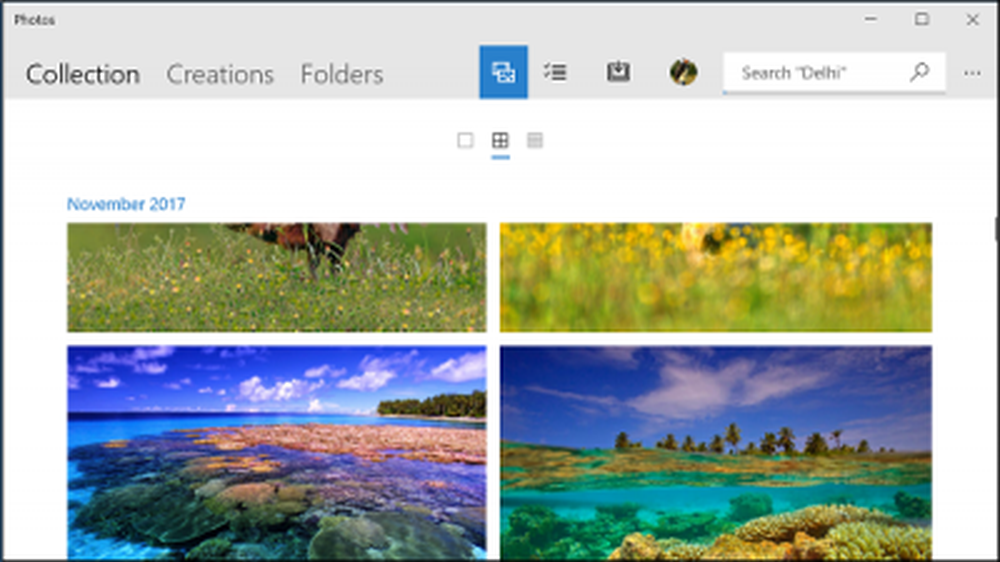
Când deschideți remixul Story, veți găsi toate fotografiile stocate pe calculatorul dvs. indexând lent. Bara de căutare din partea de sus a ecranului vă permite să căutați după locație și subiect. De exemplu, atunci când am căutat imagini "Bing", a tras imagini cu imagini de fundal recent Bing.
Acum, dacă doriți să creați un videoclip cu imagini și videoclipuri de la zero, urmați acești pași:
1] Faceți clic pe Crea butonul din colțul din dreapta sus. Selectați imaginile și apoi faceți clic pe 'Adauga la'pentru a crea un nou proiect.
2] Faceți clic pe Proiect video opțiune.
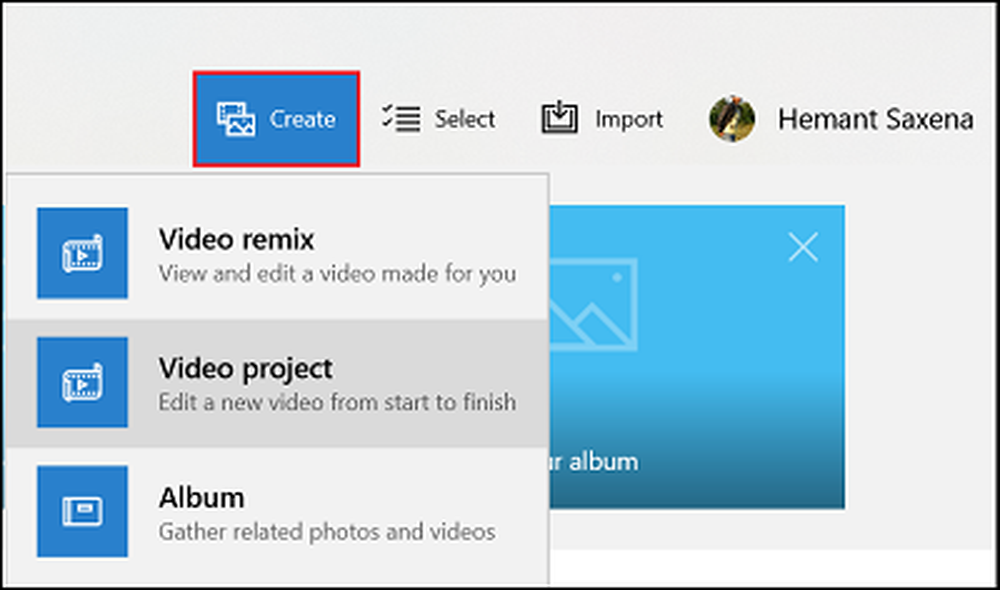
3] Selectați imaginea și videoclipurile pe care doriți să le utilizați în proiect.
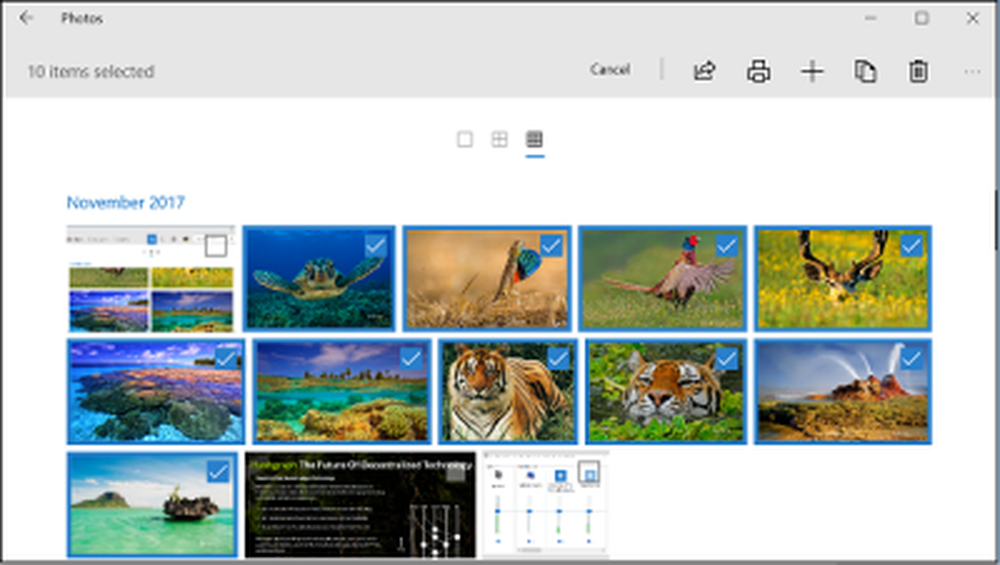
4] Faceți clic pe Adăuga butonul din colțul din dreapta sus.
5] Introduceți un nume potrivit pentru proiect.
6] Faceți clic pe Creați un videoclip buton.
După ce se termină acest lucru, editorul video se va deschide. Aici puteți edita, previzualiza și distribui creația.
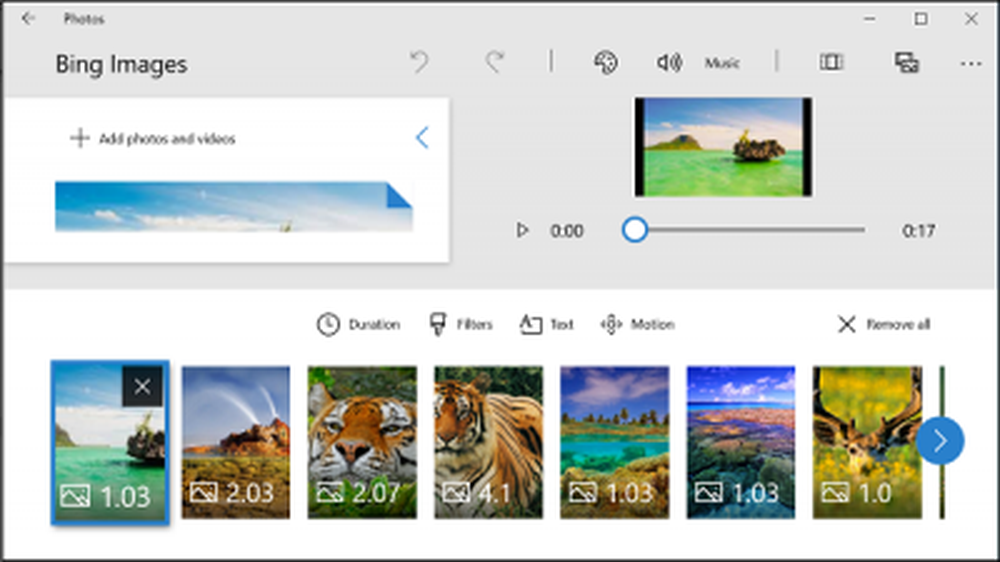
De asemenea, dacă este necesar, puteți adăuga coloane sonore personalizate la videoclipurile dvs. pentru a face colecția mai creativă. Doar faceți clic pe Muzică din bara de instrumente din colțul din dreapta sus. Există o listă de opțiuni disponibile ca recomandări sau puteți adăuga muzică din propria bibliotecă prin apăsarea tastei Muzica ta buton. Partea bună este că muzica se va ajusta automat la lungimea videoclipului.
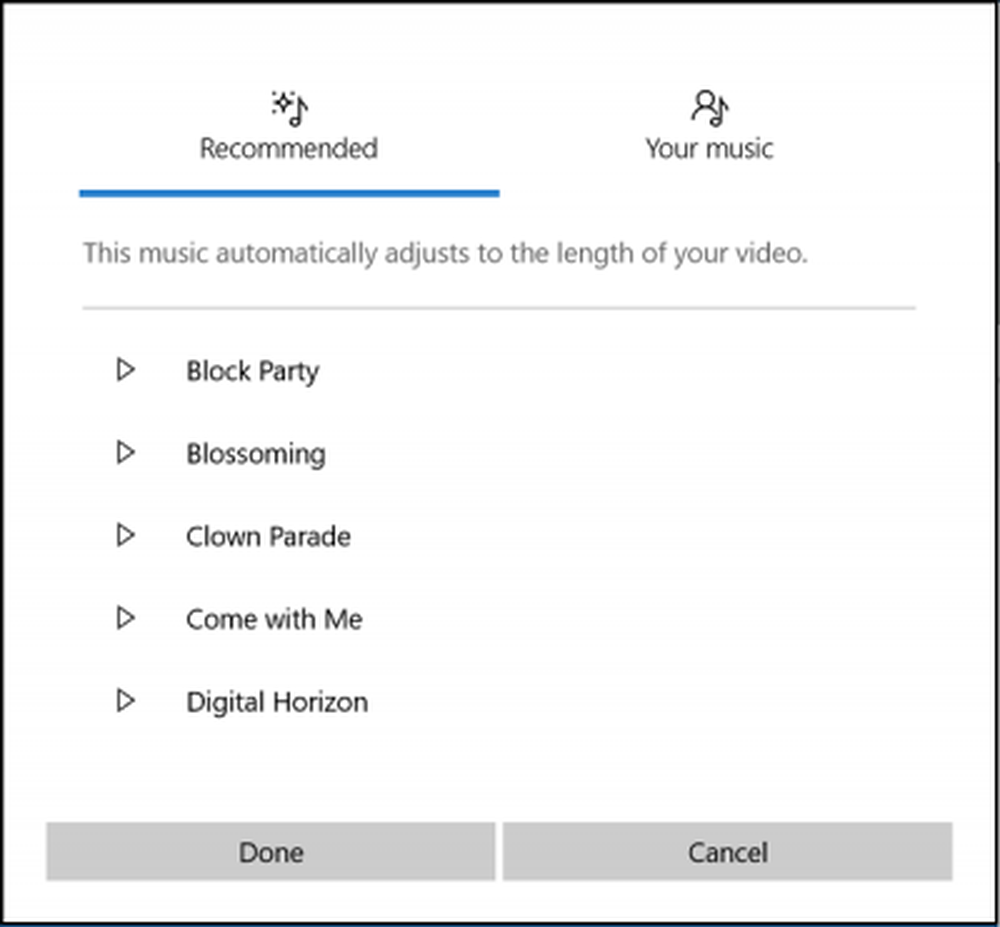
Adăugați sau specificați durata fotografiei
Este important să rețineți că atunci când adăugați anumite imagini pe cronologie, fiecare imagine va afișa durata implicită asociată cu aceasta. Dacă este necesar, puteți schimba durata. Accesați simplu "Durată"vizibilă deasupra imaginilor, după cum se arată în imaginea de mai jos, și selectați o valoare diferită sau introduceți manual ora în secunde.
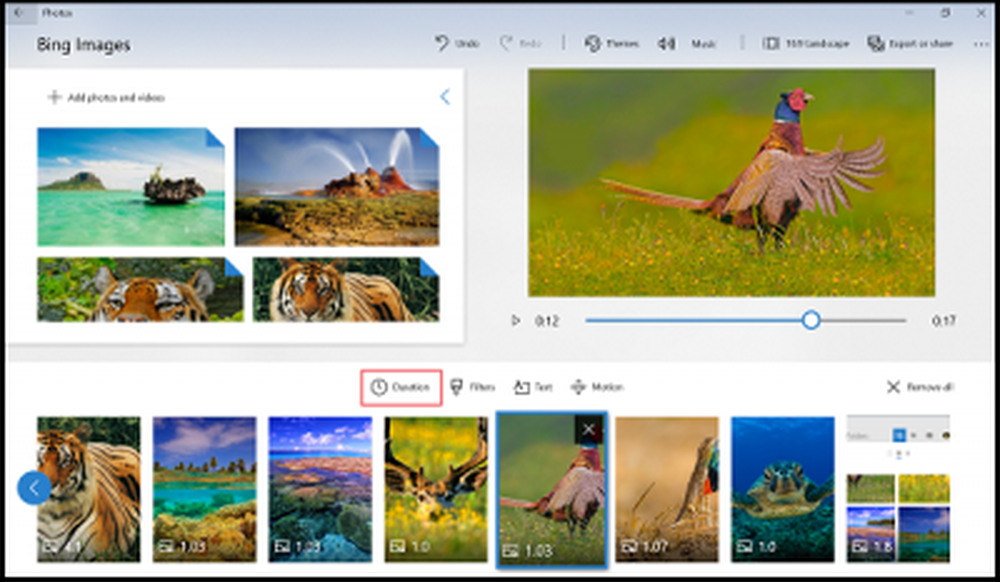
Adăugați efecte 3D la un proiect de remix Story
Una dintre caracteristicile cele mai convingătoare din aplicația Photos este suportul pentru efecte speciale 3D. Puteți să-l adăugați în videoclipurile dvs. Pentru aceasta, selectați videoclipul din cronologie și faceți clic pe butonul Efecte 3D (este vizibil când doriți să editați un videoclip). Ulterior, pur și simplu trageți și fixați un efect de la editorul de efect 3D.
Sper că vă place să vizitați această facilitate.
Cum de a crea o imagine vie cu aplicația Photos poate de asemenea să vă intereseze.



